「私は出張に行くので、私の話を聞きたいです。 Spotify プレイリストを機内オフラインで。 ダウンロードできる方法はありますか Spotify Macで曲をmp3形式に変換するにはどうすればいいですか?
世界中で最も人気のある音楽ストリーミング アプリとして、最大の利点の XNUMX つです。 Spotify ユーザーを惹きつけているのは、おそらく 70 万以上の曲と 2.6 万のポッドキャストを提供する音楽ライブラリです。
Spotify プレミアム ユーザー向けにダウンロードとオフライン再生のオプションも提供します。ただし、ユーザーがその曲をダウンロードすることはできません MP3 フォーマット。ありがたいことに、他の方法もあります ダウンロード Spotify に歌 MP3 Macで.
コンテンツガイド パート1。ダウンロードする方法 Spotify Macで曲?パート 2. ダウンロードできない理由 Spotify に曲 MP3 Macでは?パート3。ダウンロードする方法 Spotify に曲 MP3 Macでは?パート4。 概要
ダウンロード方法を解説します Spotify に歌 MP3 Mac については後で説明します。ここでは、から曲をダウンロードする方法に焦点を当てましょう。 Spotify。これにより、 プレミアムプラン お気に入りの曲をダウンロードして、 Spotify 暗号化された形式のアプリ。 Mac で曲をダウンロードしてオフライン モードを開く手順は次のとおりです。
#1。 開く Spotify Macのアプリ
#2。 申し込む Spotify プレミアムまたはプレミアムアカウントにログイン
#3。 ダウンロードしたいプレイリストを選択
#4。 ダウンロードトグルをオンにするか、最新バージョンの下向き矢印アイコンをクリックします
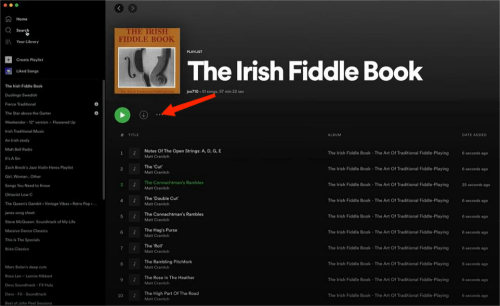
#5。 下向きの緑色の矢印が表示されるまで待ちます
# 6. クリック Spotify メニューバーから選択します オフラインモード
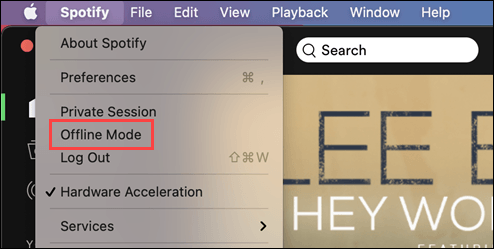
XNUMX 曲だけダウンロードしたい場合は、新しいプレイリストを作成して、その曲を追加する必要があります。 Spotify プレイリストのダウンロードのみ可能です。転送することはできません Spotify プレイリストをあるデバイスから別のデバイスにオフラインで転送できます。たとえば、Macでプレイリストをダウンロードし、同じプレイリストを他のデバイスで聴きたい場合は、 Spotify アプリとそのデバイスで必要なプレイリストをもう一度。
ユーザーがインストールするのはどういうわけか不便です Spotify アプリをダウンロードし、音楽を聴くために使用する可能性のあるすべてのデバイスでお気に入りの曲をダウンロードします。 取得する Spotify プレミアム無料。言うまでもなく、多くのポータブルデバイスなど、すべてのデバイスではありません。 MP3 プレイヤーはサポートしないでください Spotify アプリ。 では、なぜユーザーはダウンロードできないのでしょうか Spotify に歌 MP3 Mac で他のデバイスに音楽を転送するにはどうすればよいですか?に関連しています DRM 保護。
デジタル著作権管理の略である DRM は、オーディオや電子書籍などの製品を作成するために一般的に適用されます。 デジタル メディア ファイルの使用、変更、配布を制限するために使用されます。 取った Spotify 例として。 上で述べたように、 Spotify プレミアム ユーザーのみがダウンロードを許可し、 オフラインで音楽を聴く とダウンロード Spotify 許可されていない他のプレーヤーでは曲を再生できません。
DRM保護により、 Spotify オーディオ ファイルを Ogg Vorbis 形式にトランスコードして暗号化するため、メモリ上にダウンロードされたファイルが表示されたとしても、曲を所有しているわけではありません。 DRM の使用は、消費者にいくつかの問題を引き起こしています。 まず、Mac を常に持ち歩く人はいません。
また、携帯電話にこれらすべての曲を保存するのに十分なメモリが搭載されていない可能性もあります。 ユーザーがダウンロードできる場合 Spotify に歌 MP3 Mac では作業がさらに簡単になります。ダウンロードしたら、他のアプリケーションを使用してこれらの曲を聴いたり、手間をかけずに他のデバイスに曲を転送したりできます。
幸いなことに、ダウンロードに役立つサードパーティのソフトウェアがあります Spotify に歌 MP3 マックで。ここで強くお勧めします DumpMedia Spotify Music Converter ダウンロードできる Spotify に歌 MP3 数回クリックするだけです。 アプリを使わなくても、オリジナルのクオリティとオフライン再生を楽しむことができます。 Spotify アプリで複数のデバイスに自由に転送できます。 その方法を見てみましょう。
ステップ1:起動 DumpMedia Spotify Music Converter、を開きます Spotify ウェブプレーヤー。
クリックすることを忘れないでください Mac版が必要です 公式 Web サイトのリンクをクリックして、正しいダウンロード アドレスを取得します。 次に、Mac コンピューターにソフトウェアをインストールして起動します。 ソフトウェアが正常に実行されると、緑色のボタンに次のテキストが表示されます。 Video Cloud Studioで Spotify ウェブプレイヤー 画面の下部中央にあります。 クリックしてホームページに移動します。
ステップ2:あなたのにログイン Spotify アカウントを作成し、プレイリストを緑色のバブルにドラッグ アンド ドロップします。

次のいずれかでログインできます Spotify 無料またはプレミアムアカウントをクリックして ログイン 右上隅のボタン。 その後、プレイリスト、ポッドキャスト、またはアルバムを、右下にプラス アイコンが付いた緑色の吹き出しにドラッグ アンド ドロップできます。 ダウンロードしたいプレイリストを開いてバブルをクリックすることもできます。 これら XNUMX つの方法で、変換パネルに移動できます。
ステップ3:出力設定をカスタマイズする

変換パネルでは、 出力フォーマット 画面の右上にあります。選択する MP3 選択したすべての曲の横にあるドロップダウン リストに表示されます。
ダウンロードする必要がある場合 Spotify 音楽を曲ごとに別の特定の形式に変換したり、リスト内のすべての曲の途中で出力形式を選択したりすることもできます。 次に、 ブラウザ 下部の をクリックして、デフォルトの出力フォルダーを変更します。 クリック 変換 単一の曲を変換するか、 すべて変換 選択したすべてのアイテムを変換します。
ステップ 4: ファイルを変換し、変換されたオーディオ ファイルを表示する

クリック 変換 単一の曲を変換するか、 すべて変換 選択したすべてのアイテムを変換します。 ダウンロードと変換が完了したら、 完成しました 中央上部のボタン。 をタップできます 出力ファイルを表示 ボタンをクリックすると、保存フォルダーが自動的に開きます。 さまざまなデバイスでインターネット接続がない場合でも、お気に入りの曲を聴くことができます。
あなたがダウンロードしたい場合 Spotify 音楽をオフラインで聴くには、サブスクリプションに登録する必要があります Spotify プレミアム プランを開き、オフライン モードを開きます。 ただし、ダウンロードした曲を他のアプリケーションやデバイスで再生することはできません。 DRM保護のため、許可されていません ダウンロード Spotify に歌 MP3 Macで. したがって、次のようなサードパーティ製ソフトウェア DumpMedia Spotify Music Converter 必要とされる。
